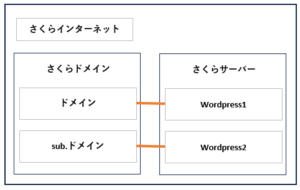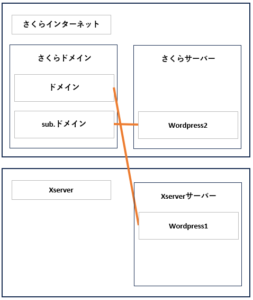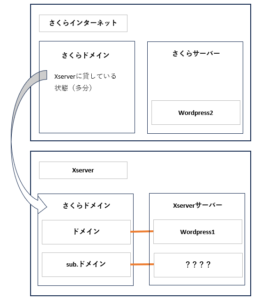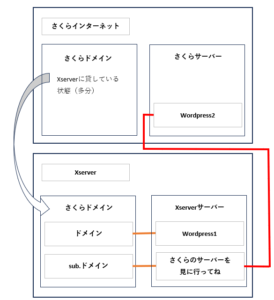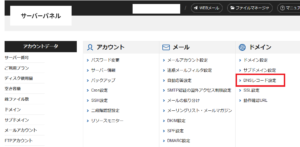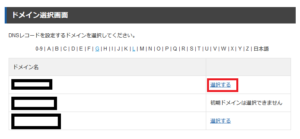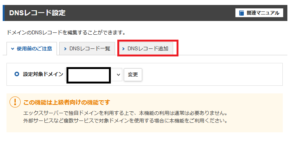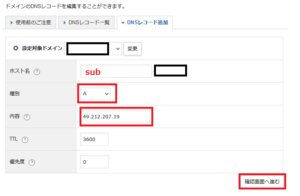ちょっと何言っているか分かり辛いかもしれませんが。
何度か記事にしていますが、私は元々さくらインターネット(以下さくら)を利用していました。
ドメインはそのままさくらを利用しサーバーをXserverに移転したため、さくら側のネームサーバーを書き換えてXserverを参照するようにする必要があります。
本来であれば上記画像で言えばWordpress1とWordpress2を両方Xserverに移転すればいいのですが、負荷分散を考えてWordPress1をXserver、WordPress2をそのままさくらでいこうと思ったのです。
サーバーはXserverを利用し、ドメインは他社(私の場合はさくら)を利用する設定については、Xserverさんが分かり易いマニュアルがあるのでそちらを参考にしてみてください。
さて、この作業が完了するとサブドメインはWordPress2を表示できなくなります。
さくらにあるWordpress2自体は削除していないため存在していますが、
サブドメインはあくまでメインとなるドメインに含まれている為、ドメインをXserverに設定した時点でXserverにあるはずのWordpress2を参照しようとします。
しかしXserver側にはこのサブドメインに関する設定は一切ないので、何も表示出来ない……のだと思います。
なので今度はXserver側からさくらサーバーを参照するように設定する必要があります。
Xserver側でサブドメインとDNSレコード設定を行う(ここからいい加減です)
上記サイトを参考にさせていただきました。
サブドメイン設定を登録する。
これは難しい作業ではありません。サブドメインを表示する領域を作成するだけです。
DNSレコードで、サブドメインをさくらサーバーのものへと変更する。
今度はサブドメインをさくらサーバーを参照するように設定します。
他社サーバーのIPアドレスと、ネームサーバーを事前に確認しておきましょう。
[ドメイン]の[DNSレコード]をクリックします。
他社サーバー(私の場合はさくら)を参照させたいドメインの「選択する」をクリックしてもらって
「DNSレコードを追加」をクリックします。
IPアドレスとネームサーバーを追加する
設定対象ドメインがあっているかを確認した上で、
「ホスト名」にサブドメインの名前
「種類」はA
「内容」は参照したい他社サーバー(私の場合はさくら)のIPアドレスを入力してください。
「確認画面へ進む」をクリックすると「以下の内容でDNSレコードを追加しますか? 」と表示されますので、「追加する」をクリックします。
これでIPアドレスの追加は完了しましたので、続いてネームサーバーも同じ手順で追加します。
「ホスト名」にサブドメインの名前
「種類」はNS
「内容」は参照したい他社サーバー(私の場合はさくら)のネームサーバーを設定してください。
ネームサーバーはサーバー会社によって数が異なりますので、件数分追加してください。さくらの場合は「ns1.dns.ne.jp」と「ns2.dns.ne.jp」の2つです。
追加したIPアドレスとネームサーバーが「DNSレコード設定」の「DNSレコード一覧」に追加されていれば完了です。
お疲れ様でした。